方方格子是一款专门用在excel软件中的功能,它为用户带来了强大且实用的功能,里面含有文本处理、批量录入、删除工具、合并转换或是重复值工具等功能,很好的满足用户的编辑需求,并有效加强了excel软件中的功能,因此方方格子软件深受用户的喜爱,当用户在编辑表格文件时,想要设置表格每隔一行的间隔颜色,却不知道怎么来操作实现,其实这个问题是很好解决的,用户直接在方方格子中找到颜色分析选项和间隔设定颜色选项即可解决问题,详细的操作过程是怎样的呢,接下来就让小编来向大家分享一下方方格子设置每隔一行间隔颜色的方法教程吧,希望用户在看了小编的教程后,能够从中获取到有用的经验。
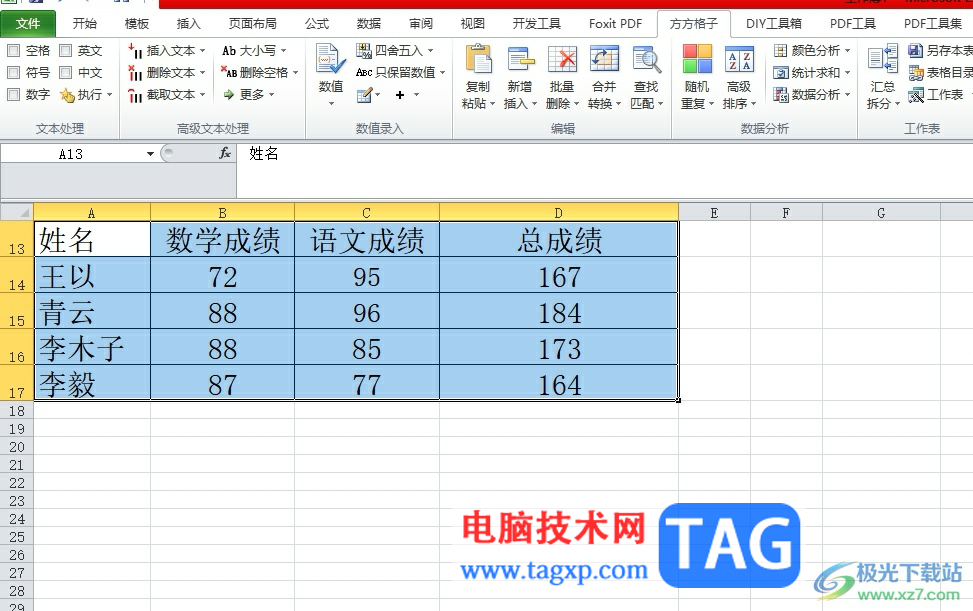
1.用户在电脑上打开表格文件,并来到excel软件中的编辑页面上来进行设置
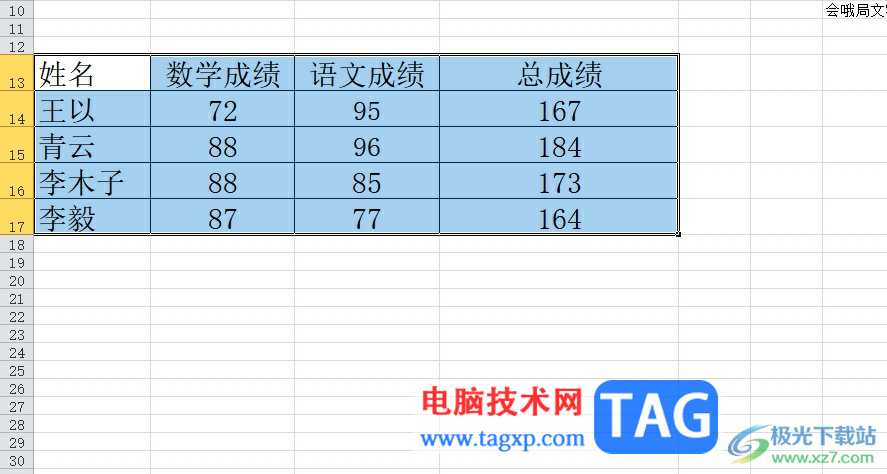
2.接着在页面上方的菜单栏中点击方方格子选项,在弹出来的下拉选项卡中,用户选择其中的颜色分析选项
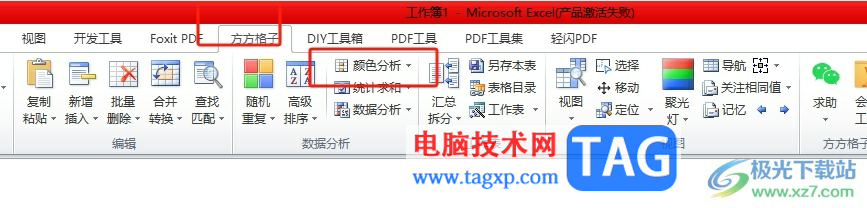
3.弹出下拉选项卡后,用户选择其中的间隔设定颜色选项来进行设置,将会弹出新窗口
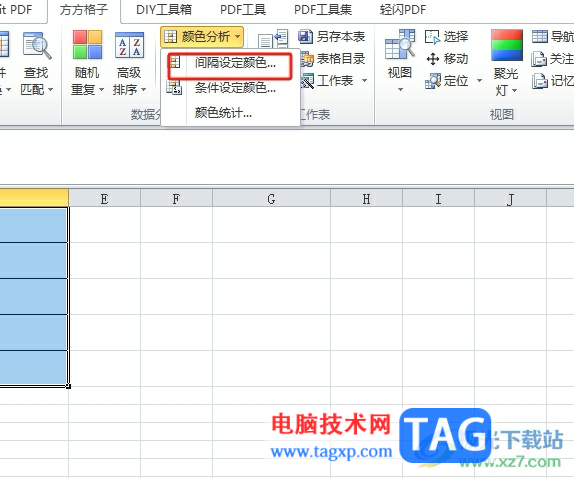
4.在打开的间隔设定颜色窗口中,用户在颜色设置板块点击颜色1的色块按钮
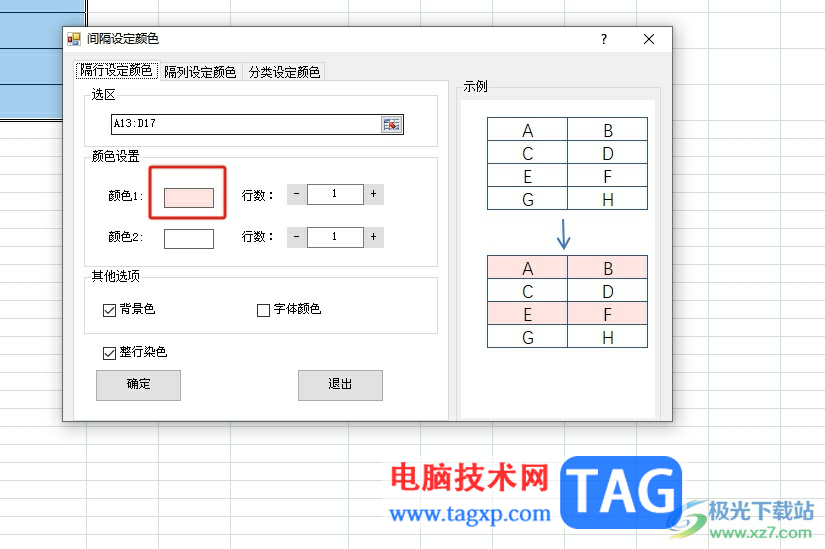
5.可以看到打开的颜色窗口,用户按照自己的喜好来进行颜色的设置并按下确定按钮
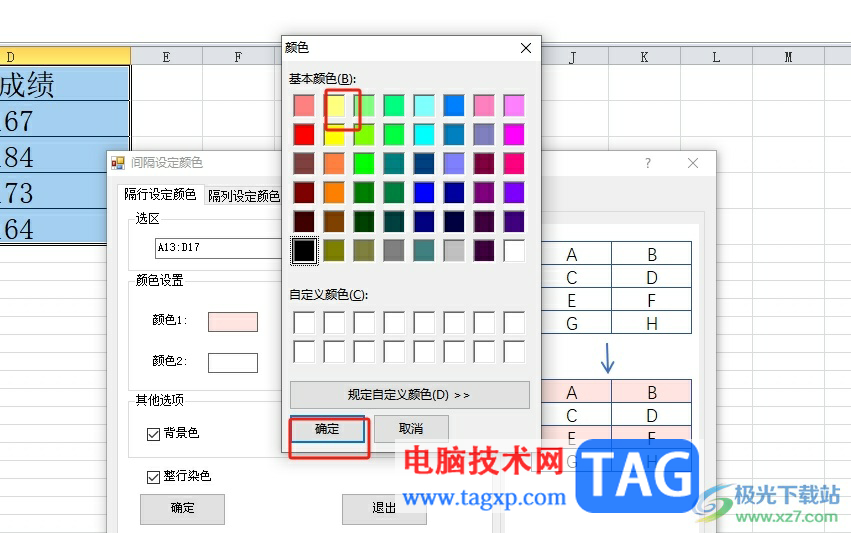
6.这时用户根据需求来设置颜色2,然后在窗口的左下角按下确定按钮就可以了
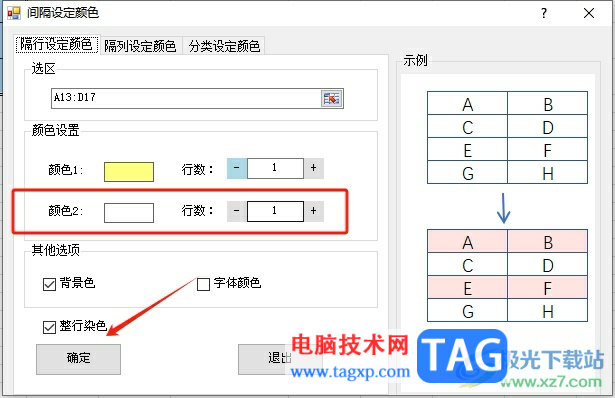
7.如图所示,回到编辑页面上,用户就可以看到成功设置出来的单元格间隔颜色了
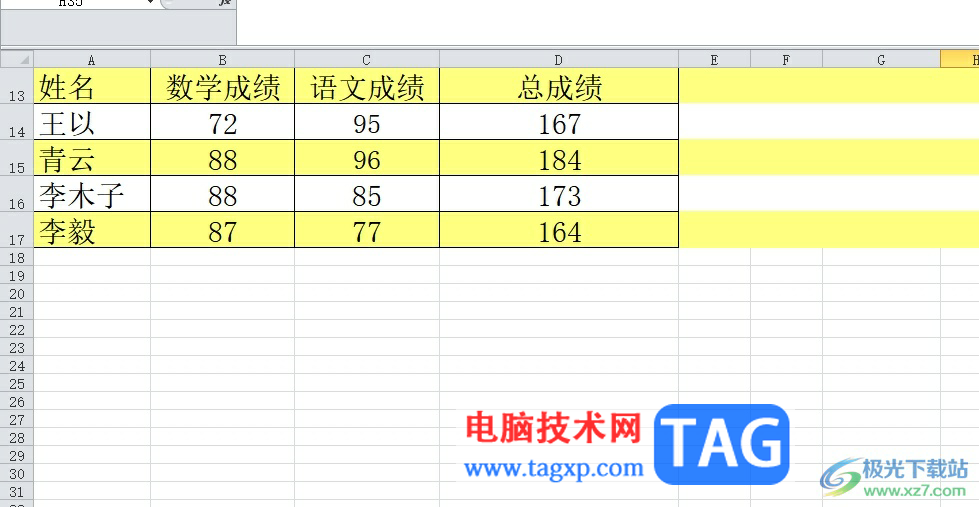
以上就是小编对用户提出问题整理出来的方法步骤,用户在整理表格文件时,想要设置每隔一行的间隔颜色,就可以在方方格子中找到颜色分析和间隔设定颜色选项即可解决问题,方法简单易懂,因此感兴趣的用户可以跟着小编的教程操作试试看。
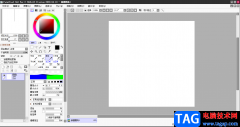 sai画直线的方法教程
sai画直线的方法教程
sai是easypainttool的简称,这是一款由日本公司开发的专业的绘图软......
 微信拍一拍功能在哪里关闭
微信拍一拍功能在哪里关闭
微信拍一拍是不能关闭的,如果误拍了好友,在2分钟以内是可以......
 KB4539080更新了什么
KB4539080更新了什么
我们在使用win10版本2004系统的时候,微软公司也在不断的对新版......
 的确是操作系统的问题吗:如何判断故障
的确是操作系统的问题吗:如何判断故障
电脑故障是一个常见问题,许多人在面对不稳定的系统时,常常......
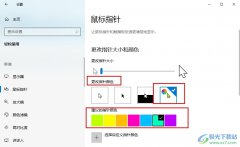 Win10系统自定义指针颜色的方法
Win10系统自定义指针颜色的方法
很多小伙伴在使用Win10系统的过程中都喜欢对电脑进行各种个性......

在Adobepremiere这款专业视频剪辑软件中剪辑视频时,我们通常都会先创建一个序列,设置好需要的分辨率,帧速率等参数后再导入素材进行剪辑操作。如果我们需要在Adobepremiere这款软件中将序列...
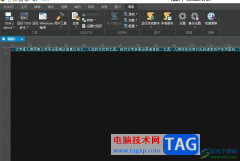
作为一款可以完全取代记事本的文本编辑,ultraedit软件为用户带来了许多强大的功能,例如ultraedit软件支持配置高亮语法和几乎所有编程语言的代码结构,总之能够满足用户的所有的工作需求,...

小米手机深受用户的喜爱,给用户带来了不错的使用体验,在这款手机中不仅有着不错的性价比,还有着强大的硬件配置,总的来说小米手机吸引了不少的用户前来使用,其中的优势能够很好的...

越来越多的小伙伴开始使用火狐浏览器,因为该浏览器中的功能十分的丰富。在使用火狐浏览器的过程中,很多小伙伴经常会在网站中下载各类软件或是文件,在下载完成之后经常会忘记文件的...
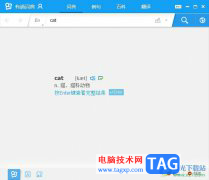
作为一款免费的语言翻译软件,有道词典为用户带来了不错的多语种释义查词功能,还提供了大量流行的词汇与海量例句,因此有道词典吸引了不少的用户前来系在使用,当用户在使用有道词典...
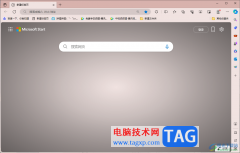
edge浏览器受到大家的喜欢,且是一款十分火热和热议的浏览器,每次我们一打开edge浏览器的首页的时候,发现主页面有很多内容和广告出现,有的小伙伴觉得出现这些内容让整个页面显得十分...

Adobepremiere是一款非常好用的视频剪辑软件,在其中我们可以对视频进行非常专业化的剪辑处理。在剪辑视频的过程中我们了有时候会需要使用到钢笔工具,比如我们可以使用钢笔工具绘制选区...
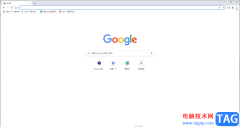
谷歌浏览器是很多小伙伴都在使用的一款软件,在其中我们可以轻松方法各种官方网站。在谷歌浏览器中如果我们需要将界面的繁体字设置为简体字,小伙伴们知道具体该如何进行操作吗,其实...
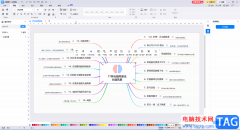
亿图图示是一款非常好用的办公软件,很多小伙伴在需要编辑和处理思维导图等图示文件时都会选择使用该软件。在亿图图示中如果我们希望添加形状,小伙伴们知道具体该如何进行操作吗,其...

在各种视频中我们都会听到各种各样的声音,比如视频现场的原声,后期添加的背景音乐和解说词等等。有时候我们在剪辑视频时会发现视频的背景音乐不够长,无法贯穿整个视频,这中情况下...
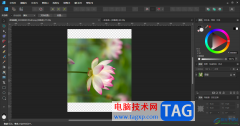
AffinityDesigner2是一款可以对图片进行调整大小以及旋转等图片编辑软件,大家在使用该软件进行图片制作的过程中,可以通过对图片进行大小的调整,让图片更加符合自己的设置需求,还可以在...
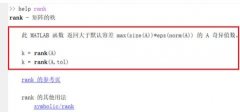
当前有些新手伙伴入手Matlab还不会求矩阵的秩,其实很简单的,今天小编带来的这篇文章就详细的介绍了Matlab求矩阵的秩的操作方法,希望可以帮助到大家。...

sai是一款数字绘画软件,它可以为用户提供高效且易用的绘画工具与平台,其中简洁清晰的操作界面和快速的绘画响应速度,都让用户能够顺利绘制出手绘、彩稿或是线稿等创作作品,因此sa...
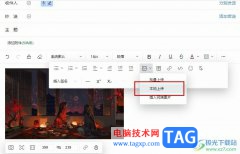
很多小伙伴都喜欢直接在钉钉中进行各种办公操作,例如在线文档的创建以及编辑或是邮件的编辑以及发送。有的小伙伴在使用邮箱编辑新邮件的过程中想要在邮件上插入本地的图片,但又不知...
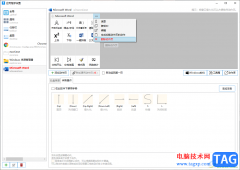
quicker是一款十分强大的快速启动工具,你可以通过quicker进行快速的使用到翻译功能、提取文字功能以及查找电脑中的文件等,而我们也可以通过quicker进行录制自己操作软件或者文件的等键鼠动...